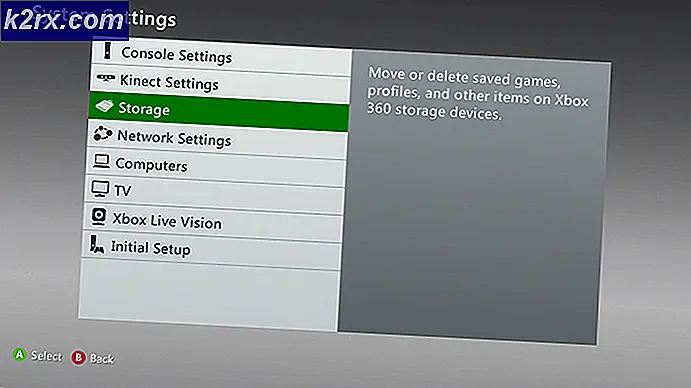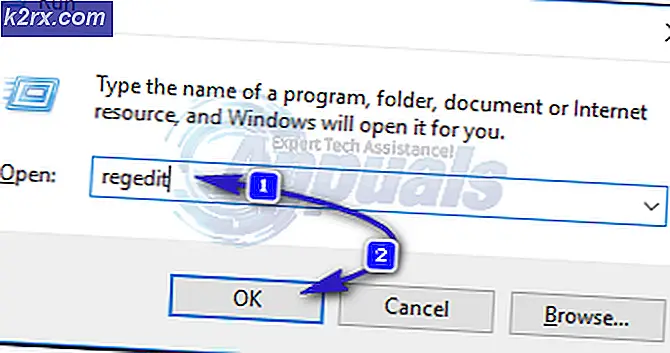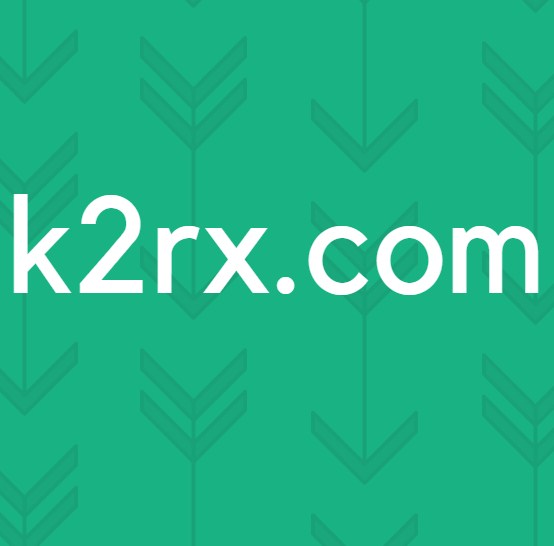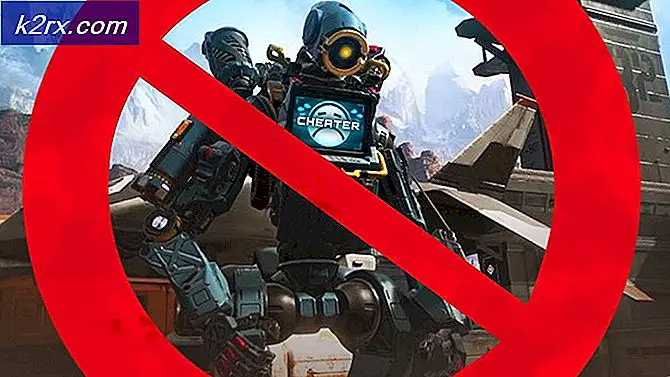Khắc phục: Kiểm tra phương tiện PXE-E61 không thành công
Nếu bạn muốn sử dụng máy tính hoặc sổ ghi chép của mình, bạn không thể thực hiện được nếu hệ điều hành không được cài đặt. Khi bạn quyết định mua máy tính hoặc máy tính xách tay, bạn có thể mua chúng với hệ điều hành hoặc không có hệ điều hành. Trong trường hợp bạn mua chúng mà không có hệ điều hành, bạn sẽ cần phải cài đặt hệ điều hành thích hợp và tương thích với thiết bị của bạn. Ngoài ra, nếu đĩa cứng hiện tại của bạn dừng hoạt động, bạn sẽ cần mua một đĩa cứng khác tương thích với sổ ghi chép của bạn và cài đặt hệ điều hành trên đĩa cứng mới. Bạn cần cài đặt hệ điều hành nào? Nó phụ thuộc vào nhu cầu của bạn, nhưng chúng tôi khuyên bạn nên cài đặt hệ điều hành mới nhất và sử dụng Windows Update, điều này sẽ giảm thiểu các vấn đề bạn có thể gặp phải với phần mềm độc hại. Bạn nên cài đặt Windows 7 tối thiểu sẽ được Microsoft hỗ trợ cho đến tháng 1 năm 2020. năm.
Có ba tùy chọn để cài đặt hệ điều hành. Bạn có thể cài đặt hệ điều hành bằng DVD, USB và cài đặt qua mạng. Rất nhiều người dùng biết để cài đặt hệ điều hành qua DVD và USB, nhưng số lượng người dùng nhỏ biết rằng họ có thể cài đặt hệ điều hành qua mạng. Máy tính xách tay của bạn cần hỗ trợ mọi cài đặt như chúng tôi đã đề cập. Nếu bạn quyết định khởi động hệ điều hành qua mạng, sổ ghi chép của bạn cần hỗ trợ PXE (Môi trường thực thi Preboot). Vậy làm thế nào bạn sẽ biết những gì máy tính xách tay của bạn hỗ trợ? Bạn có thể tìm hiểu bằng cách sử dụng hai cách, một là kiểm tra tài liệu kỹ thuật trên trang web của nhà cung cấp và thứ hai là truy cập BIOS hoặc UEFI và kiểm tra những gì bạn có thể cấu hình trong trình tự khởi động. Các mẫu máy tính xách tay mới chỉ hỗ trợ khởi động qua USB hoặc mạng, không bao gồm DVD. Nếu bạn muốn cài đặt Windows bằng cách sử dụng ổ đĩa flash USB, bạn cần ghi tập tin ISO trên ổ đĩa flash USB, bạn có thể đọc hướng dẫn để tạo ổ USB flash có thể khởi động trên LINK này. Nếu bạn muốn sử dụng đĩa DVD, bạn có thể mua ổ đĩa USB DVD bên ngoài và kết nối trên máy tính của bạn thông qua kết nối USB. Nếu bạn quyết định sử dụng ổ đĩa USB DVD bên ngoài, bạn nên cấu hình BIOS hoặc UEFI để khởi động qua USB.
Bước đầu tiên là quyết định cách bạn muốn cài đặt hệ điều hành. Bước thứ hai sẽ là cấu hình trình tự khởi động trên BIOS hoặc UEFI của bạn, vì sổ ghi chép của bạn cần phải biết từ đâu sẽ khởi động hệ điều hành. Nếu bạn muốn khởi động qua DVD và bạn đã cấu hình BIOS hoặc UEFI để khởi động qua mạng, bạn sẽ gặp sự cố. Một trong những vấn đề mà người dùng cuối đang gặp phải là khởi động qua PXE chứ không phải từ DVD hoặc USB. Lý do chính là vì BIOS là UEFI không được cấu hình đúng cách. Nếu trình tự khởi động không được cấu hình đúng cách, bạn sẽ nhận được và lỗi PXE-E61: Lỗi kiểm tra phương tiện, kiểm tra cáp. Ngoài ra, bạn có thể gặp lỗi tương tự, nếu ổ cứng, ổ SSD, ổ đĩa DVD hoặc cáp bị lỗi.
Mã lỗi: Realtek PCIe GBE Bộ điều khiển gia đình v2.37 (10/28/10)
PXE-E61: Lỗi kiểm tra phương tiện, kiểm tra cáp
PXE-M0F: Thoát khỏi ROM PXE
Mẹo CHUYÊN NGHIỆP: Nếu vấn đề xảy ra với máy tính của bạn hoặc máy tính xách tay / máy tính xách tay, bạn nên thử sử dụng phần mềm Reimage Plus có thể quét các kho lưu trữ và thay thế các tệp bị hỏng và bị thiếu. Điều này làm việc trong hầu hết các trường hợp, nơi vấn đề được bắt nguồn do một tham nhũng hệ thống. Bạn có thể tải xuống Reimage Plus bằng cách nhấp vào đây
Phương pháp 1: Thay đổi ưu tiên khởi động
Lỗi này có nghĩa là máy tính xách tay đang cố gắng khởi động qua mạng, máy tính xách tay tạo ra lỗi vì không có cơ sở hạ tầng hợp lệ để khởi động trên PXE. Để giải quyết vấn đề này, bạn sẽ cần phải cấu hình BIOS hoặc UEFI của bạn. Làm thế nào bạn có thể truy cập BIOS hoặc UEFI? Các nhà cung cấp khác nhau cung cấp các khóa khác nhau để truy cập BIOS hoặc UEFI. Đối với Dell, bạn cần sử dụng phím F2 hoặc F12, đối với HP, bạn cần sử dụng F2 hoặc F10 vv. Chúng tôi sẽ mô tả quy trình với máy tính xách tay Dell. Nếu bạn không thấy ổ cứng, ổ đĩa DVD hoặc USB, điều đó có nghĩa là BIOS hoặc UEFI không phát hiện ra chúng, và bạn cần phải đọc phương pháp 3.
- Bật hoặc khởi động lại máy tính hoặc máy tính xách tay của bạn
- Nhấn F12 khi khởi động máy tính xách tay. Menu thiết bị khởi động xuất hiện, liệt kê tất cả các thiết bị khởi động có sẵn.
- Trên menu thiết bị khởi động, chọn thiết bị bạn muốn khởi động từ
- Nhấn Enter
- Khởi động máy tính xách tay của bạn qua USB
Khi bạn cài đặt Windows, chúng tôi khuyên bạn nên tắt khởi động mạng trong BIOS hoặc UEFI. Làm thế nào bạn sẽ tắt khởi động mạng? Bạn cần truy cập BIOS hoặc UEFI, điều hướng đến tùy chọn khởi động và tắt khởi động mạng. Vui lòng kiểm tra tài liệu kỹ thuật cho máy tính hoặc sổ ghi chép của bạn.
Phương pháp 2: Cập nhật ổ cứng hoặc SSD của bạn
Bạn cần phải cập nhật firmware trên ổ cứng hoặc SSD của bạn, nó phụ thuộc vào phần mềm nào bạn đang sử dụng. Bạn cần kiểm tra trên trang web của HDD và SSD để cập nhật firmware.
Phương pháp 3: Kiểm tra HDD và cáp
Phương pháp tiếp theo là kiểm tra HDD, SSD và cáp của bạn. Chúng tôi khuyên bạn nên lắp lại ổ cứng, SSD và cáp. Nếu vấn đề vẫn còn đó, lúc đầu, bạn cần phải thay đổi cáp IDE hoặc SATA của bạn, kết nối đĩa cứng của bạn trên một cổng IDE hoặc SATA. Nếu sự cố vẫn tiếp diễn, hãy thay đổi HDD hoặc SSD của bạn. Bạn cần mua ổ cứng hoặc SSD tương thích với máy tính hoặc máy tính xách tay của mình. Một số người dùng đã giải quyết vấn đề của họ bằng cách thay thế HDD hoặc SSD bằng ổ cứng mới.
Phương pháp 4: Kiểm tra ổ đĩa DVD của bạn và ghi Windows vào đĩa DVD
Nếu giải pháp đầu tiên không giải quyết được vấn đề của bạn, bước tiếp theo là kiểm tra ổ đĩa DVD và cáp của bạn. Chúng tôi khuyên bạn nên đặt lại ổ đĩa DVD và cáp của mình. Sau đó, ghi tập tin Windows ISO sang ổ đĩa DVD hoặc ổ flash USB mới và thử chạy cài đặt Windows. Nếu vấn đề vẫn còn đó, lúc đầu thay đổi cáp IDE hoặc SATA của bạn và cố gắng kết nối ổ đĩa DVD của bạn với một cổng IDE hoặc SATA khác.
Mẹo CHUYÊN NGHIỆP: Nếu vấn đề xảy ra với máy tính của bạn hoặc máy tính xách tay / máy tính xách tay, bạn nên thử sử dụng phần mềm Reimage Plus có thể quét các kho lưu trữ và thay thế các tệp bị hỏng và bị thiếu. Điều này làm việc trong hầu hết các trường hợp, nơi vấn đề được bắt nguồn do một tham nhũng hệ thống. Bạn có thể tải xuống Reimage Plus bằng cách nhấp vào đây